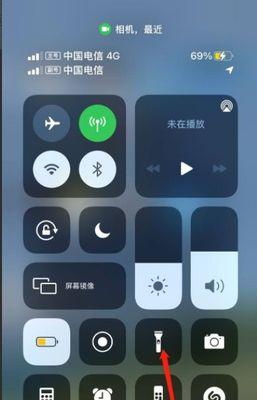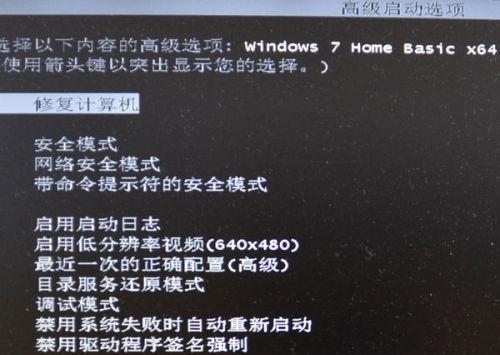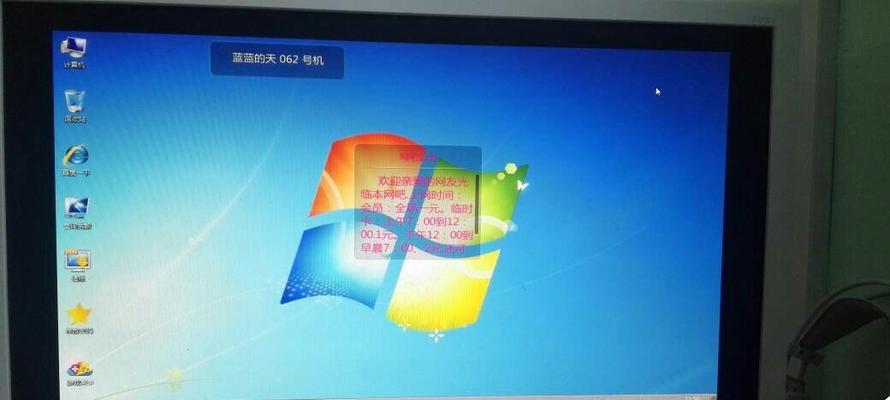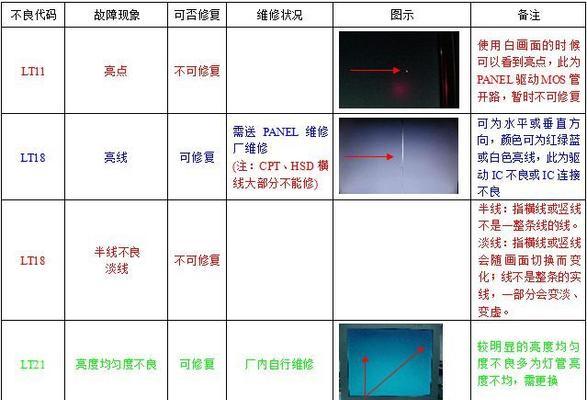显示器通电不亮是什么原因?如何快速解决?
- 网络知识
- 2025-01-23 10:52:02
- 36
当我们遇到电脑或其他设备通电后却无法正常显示的情况,往往会感到困惑和烦恼。这篇文章将为您介绍一些常见的原因和解决方案,帮助您解决这个问题。

1.电源线是否接触良好:检查电源线是否插入牢固、电源插座是否正常供电,确保电源连接正确。
2.显示器电源是否打开:确保显示器的电源开关已打开,有些显示器可能有独立的开关。
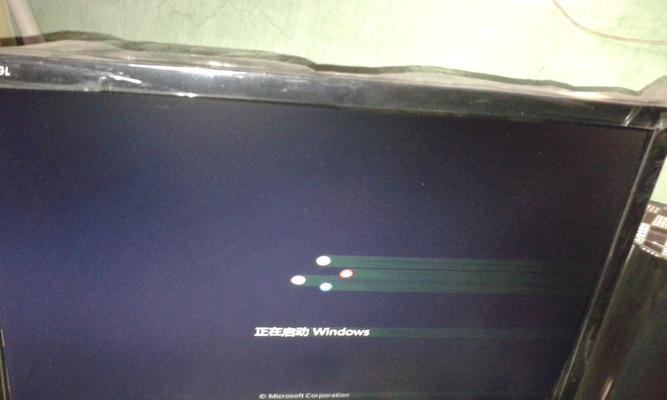
3.电脑是否处于睡眠或休眠状态:按下电脑键盘上的任意键或移动鼠标,尝试唤醒计算机。
4.检查显示器连接线:检查连接计算机和显示器的线缆是否插入正确,尝试拔插几次以确保良好连接。
5.更换连接线材:如果连接线材老化或损坏,可尝试更换新的连接线。

6.检查显卡连接:确认显卡是否正确插入到主板插槽中,如有需要,可以重新插拔显卡以确保连接良好。
7.检查显卡驱动程序:确保计算机中的显卡驱动程序是最新版本,如果不是,可以尝试更新驱动程序。
8.检查显示器设置:进入计算机的显示器设置,确保分辨率和刷新率等设置与显示器兼容。
9.尝试使用其他显示器:如果有条件,可以尝试连接其他可用的显示器,以排除显示器本身故障的可能性。
10.清洁显示器接口:使用气罐或棉签等清洁显示器接口上的灰尘或污垢,以确保良好的接触。
11.检查电脑硬件故障:可能是由于电脑其他硬件故障导致显示器无法正常工作,如主板、显卡等问题,建议找专业人员进行检修。
12.重启计算机:尝试重新启动计算机,有时候一次简单的重启可以解决问题。
13.检查操作系统设置:某些操作系统可能会影响显示器的正常工作,检查系统设置并进行必要调整。
14.使用故障排查工具:有一些软件可以帮助诊断和解决显示器问题,可以尝试使用这些工具进行故障排查。
15.寻求专业帮助:如果经过以上步骤仍然无法解决问题,建议咨询专业人士或维修中心以获得更详细的帮助。
当电脑通电但显示器不亮时,可能是由于电源线接触不良、显示器电源未打开、连接线材损坏或连接不正确等原因引起的。我们可以通过检查连接、更换线材、驱动程序更新、调整设置等方法来解决这个问题。如果问题仍未解决,可以寻求专业人士的帮助。记住,确保安全的同时,不要盲目拆解或修复设备,以免造成更大的损坏。
版权声明:本文内容由互联网用户自发贡献,该文观点仅代表作者本人。本站仅提供信息存储空间服务,不拥有所有权,不承担相关法律责任。如发现本站有涉嫌抄袭侵权/违法违规的内容, 请发送邮件至 3561739510@qq.com 举报,一经查实,本站将立刻删除。!
本文链接:https://www.lw1166.cn/article-9081-1.html